Як поліпшити продуктивність Hollow Knight у Windows 10
Останнє оновлення: 10 квітня 2019 р
Щоб виправити різні проблеми з ПК, ми рекомендуємо DriverFix: це програмне забезпечення буде підтримувати ваші драйвери та працювати, тим самим захищаючи вас від поширених помилок комп’ютера та відмови обладнання. Перевірте всі свої драйвери зараз у 3 простих кроки:
- Завантажте DriverFix (перевірений файл завантаження).
- Клацніть «Почати сканування», щоб знайти всі проблемні драйвери.
- Клацніть «Оновити драйвери», щоб отримати нові версії та уникнути несправностей системи.
- DriverFix цього місяця завантажили 502 786 читачів.
Hollow Knight – одна з тих чудових інді-ігор, яка привертає таку ж увагу, як деякі основні назви. Гра прекрасна за дизайном, дуже грабельна, і перші критики в переважній більшості позитивні.
Незважаючи на те, що для гри в Hollow Knight вам не потрібен комп’ютер звірів, деякі гравці нещодавно повідомляли про певні проблеми з продуктивністю. Переважно на ноутбуках Windows 10. Це не головна проблема, оскільки все може стати на свої місця за допомогою кількох виправлень.
У цій статті ми зібрали кілька корисних порад, які повинні допомогти вам покращити загальну ефективність Hollow Knight, щоб забезпечити вам найкращий досвід під час гри у цьому художньому шедеврі.
1 Скористайтеся спеціальною графічною картою
Якщо у вас є комп’ютер / ноутбук із двома графічними картами (вбудованим графічним процесором та спеціальним графічним процесором), обов’язково завжди використовуйте спеціальну карту AMD / nVidia для гри в Hollow Knight.
У разі використання картки nVidia, щоб скористатися спеціальною карткою, виконайте такі дії:
- Клацніть правою кнопкою миші значок Hollow Knight на робочому столі
- Виберіть Запустити з графічним процесором> Високопродуктивний процесор NVIDIA (за замовчуванням)
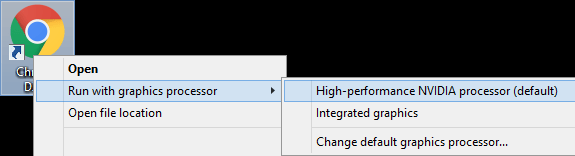
Що стосується карток AMD, дотримуйтесь наступних інструкцій:
- Відкрийте Центр управління каталізатором
- Тепер перейдіть на вкладку Графічна графіка та перегляньте seratovideo.exe
- Встановіть для високої продуктивності
- Зробіть те саме для – Scratch Live, Serato DJ або ITCH
2 Вимкніть Vsync
Ви вже точно чули про це. Vysnc може спричинити різні проблеми, такі як заїкання та лаги, особливо на комп’ютерах з Windows 10. Ви можете вимкнути Vsync у налаштуваннях гри.
Також рекомендується використовувати таке програмне забезпечення, як RivaTuner, для обмеження FPS вручну, щоб уникнути перегріву та більшої кількості потенційних проблем. Щоб дізнатися, як обмежити частоту кадрів у секунду за допомогою RivaTuner, перегляньте цю статтю (розділ: Блокування частоти кадрів із вимкненою V-Sync).
3 Запустіть гру в режимі D3D9
Ще одне, що ви можете спробувати, це перехід з режиму D3D11 на режим D3D9. Гра розроблена для роботи в режимі D3D11 за замовчуванням, тому зміна режимів, швидше за все, призведе до зміни продуктивності. З іншого боку, ця зміна не є позитивною щоразу, оскільки ви можете легко закінчити ще гіршими показниками. Однак, якщо продуктивність не покращується, ви завжди можете повернутися до початкових налаштувань.
Щоб запустити гру в режимі D3D9, виконайте такі дії:
- Відкрийте свою бібліотеку Steam і знайдіть Hollow Knight
- Клацніть правою кнопкою миші Hollow Knight, виберіть «Властивості» та натисніть «Параметри запуску»
- Вставте наступне: -force-d3d9
- Почніть гру
Якщо ви не помітите жодного покращення продуктивності, просто відмініть згадану команду, щоб повернути свої налаштування назад до D3D11.
4 Оновіть гру
Нарешті, багато користувачів повідомили про значне оновлення графіки та набагато кращу оптимізацію для ПК з низькими характеристиками після оновлення. Тож переконайтесь, що ваша гра оновлена. Ми вже говорили, що Hollow Knight – це аж ніяк не вибаглива гра. Однак з цими оновленнями все може стати ще кращим для геймерів із надзвичайно великою конфігурацією ПК.
